【keyshot免费下载】keyshot免费下载安装 v6.2.85 电脑正式版
软件介绍
keyshot免费是一款3D渲染、全域光渲染的专业软件。它不需要像其他专业渲染软件一样有着复杂的按键才能进行渲染,只需要将数据和指定材料放在模型上,导入信息之后,就能进行快速渲染,渲染出真实逼真的3D模型。上手简单,有着极大的数据库,新手也能渲染出专业从事人员的水平。
keyshot免费有着多种功能,其3D渲染、光追等功能处于世界领先水平,并且诸多功能都是世界首次研发并应用的。keyshot免费使得渲染更简单,也更加专业了。keyshot免费可以兼容市面上大多数程序以及应用,让用户有更多更广阔的创作空间。

软件特色
1、实时速度,即时查看效果。
KeyShot可以做到完全实时渲染,它不是一种模式,也不是‘马后炮’,发生即所见,从材质和照明到相机和动画的每一个变化都能立即看到。
2、易于使用,聚焦于设计,而非软件。
KeyShot学习和使用起来非常简单,通过简单、基于工作流的界面,为经验丰富的用户提供了所有高级功能,能够在几分钟内实现非常逼真的效果。
3、CPU驱动,更快速地创建视觉效果。
KeyShot适用于Windows和Mac系统,运行时CPU几乎接近100%,无需特殊显示卡,所有CPU为无与伦比的性能实现线性扩展。
4、准确的材质,让作品更真实。
KeyShot材质超越了物质外观,为高质量视觉效果提供了科学准确的性能,可使用预先设置、独家合作伙伴材质或者创建自己的材质。
5、高级照明。
KeyShot提供了无与伦比的速度,通过高级照明功能,为简单的影棚拍摄创建最准确的照明或最复杂的室内照明,快速可视化地呈现产品。
6、高效工作流程,更早地呈现想法。
KeyShot集成整个产品开发过程,支持多种3D文件格式,在LiveLinking技术的帮助下,实现从概念到最终产品的流动工作流程。
keyshot免费常见问题
1、无线网络情况下安装KeyShot,出现Cannot Retrieve MAC Address(无法获取MAC地址):
解决方法:
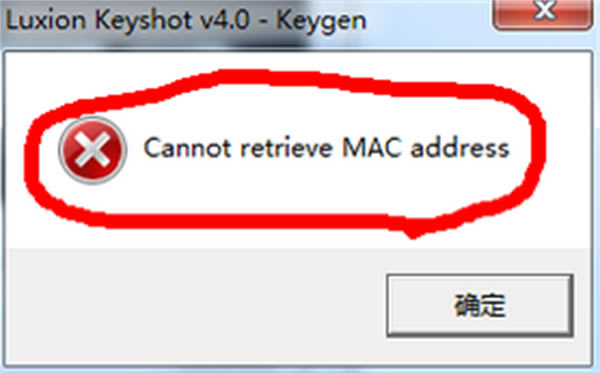
1、检查是否安装了网卡驱动程序。
2、切换到本地模式下安装。
2、犀牛5模型导入KeyShot4出现少图层,或者是文件不包含3D几何体:
解决方法:
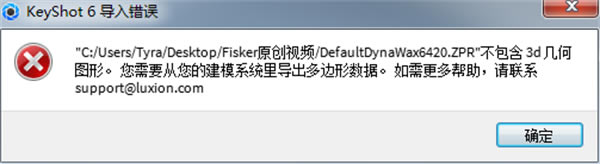
首先确保你导出的时候模型是在着色模式下显示的,而不是线框模式。不行再尝试以下方法:
1、反转曲面法线,或者尝试炸开后重新组合。
2、导出为其他格式文件,如OBJ、IGES、STP等格式。
3、KeyShot安装好后,背景花屏。
解决方法:
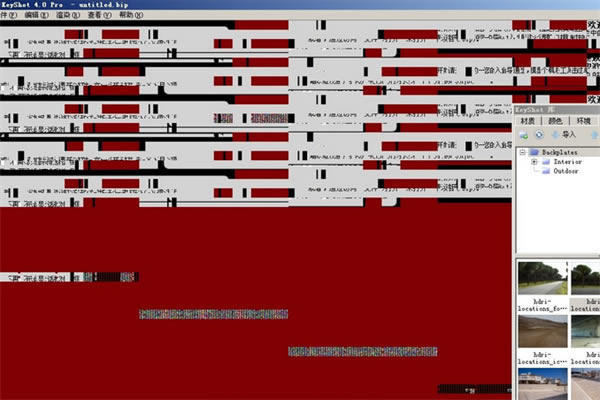
在编辑>首选项>高级选项里,取消勾选‘图形特效’功能,然后重启软件。因为有的电脑显卡可能有点老,KeyShot不支持。
4、KeyShot 5增加环境贴图后出现闪退。
解决方法:
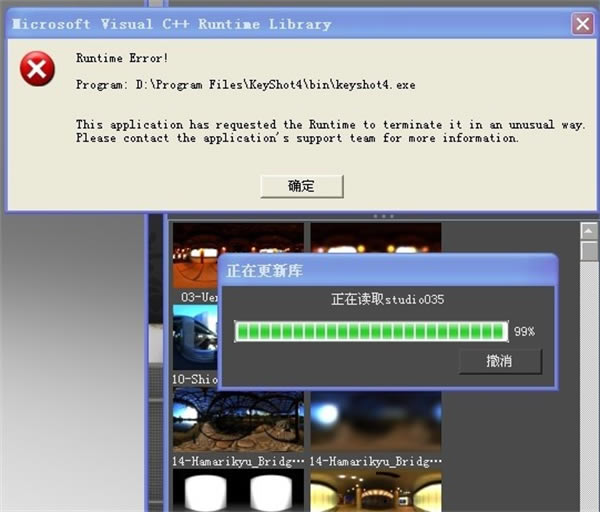
打开文件夹C:\Documents and Settings\All Users\Documents\KeyShot 5,把里面的隐藏文件Hdri_Image_Cache删除就可以解决问题了。
5、KeyShot渲染玻璃太黑或玻璃光影太乱。
解决方法:
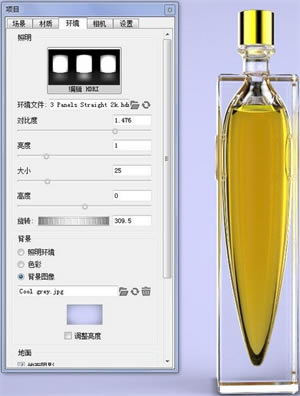
1、选择的环境不要过于复杂,HDR环境底部不要有大面积的黑色可以避免这种效果。
2、调节玻璃折射率也可以改善反射过多的效果。
3、提高光线反弹次数 。
keyshot免费贴图教程
步骤一
我们使用现成的水杯模型来举例说明keyshot渲染器精确贴图的步骤,水杯的总体材质已添加好,接下来我们需要使用keyshot渲染器给杯盖和杯身添加纹理贴图。

步骤二
选中相机选项,将模型调整成顶视图。在材质的标签栏,点+号添加标签,选择准备好的纹理材质。将贴图就加载进keyshot渲染器中。

步骤三
此时,在模型上还看不到贴图纹理,可以鼠标点击一下要放置纹理的面,就成功使用keyshot精确贴图在了模型上,我们可以微调缩放比例及所在面的位置。

步骤四
下面给杯身添加一圈纹理贴图。新添加一个标签,载入纹理贴图图片。确定该纹理存放于漫射通道。选择映射方式为圆柱形,这时我们使用keyshot渲染器精确贴图的纹理,就出现在杯身上了。

步骤五
我们还可以调整keyshot渲染器精确贴图的位置。点击映射工具,此时会弹出一个多状态的移动坐标对话框来,而模型上也显示出一个带有手柄的坐标来。使用移动、旋转、缩放来完成keyshot贴图位置的精确调整。

步骤六
此外,我们也可以精确更改keyshot渲染器贴图颜色。点开标签属性,打开色彩选择混合颜色,通过选用颜色和当前色进行混合得到新的颜色,就能够自动生成我们想要的keyshot贴图精确色彩啦!

keyshot免费新手材质效果介绍
宝石效果
KeyShot里的宝石效果材质与实心玻璃、绝缘材质和液体材质类型有关。这里的设置为渲染宝石做了相关优化。“阿贝数(散射)”参数对于得到宝石表面炫彩效果非常重要。“内部剔除”选项是这个材质类型中另外一个很重要的参数,下图所示为其参数面板。
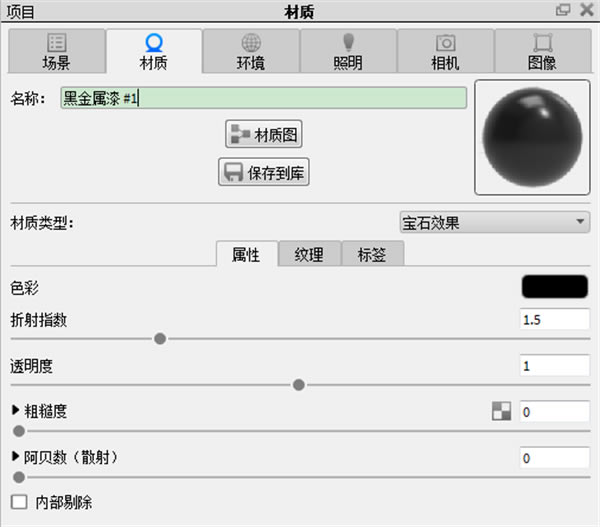
【色彩】该参数控制材质整体的颜色,当光线进入曲面后,会被染色。
这种材质的数量依赖于“透明度”参数的设置。如果已设置一种颜色,但它看起来太微弱,需要降低“透明度”参数的数值。
【折射指数】此滑块控制光线通过这个材质类型的部件时,会弯曲或“折射”的程度。大部分宝石折射率远比1.5高。可以设置为2以上的数值。
【透明度】该滑块控制可以看到多少“色彩”属性里设置的颜色,并且这个参数依赖于这个材质组件的厚度。在设置了“色彩”参数后,使用“透明度”设置可以调整颜色的饱和度。较低的数值使模型表面薄的区域颜色更饱和,较高的数值使表面薄的区域颜色更微弱。
【粗糙度】和其他不透明材质一样,粗糙度可以用来延伸曲面上的高光形态,但是这个类型的材质也会透射光线。该选项可以用来创建毛玻璃效果。
这个参数配有一个采样值,低一些的设置可以产生一个有杂点的效果,高的设置可以使杂点更平滑,得到平滑的毛玻璃效果。
注意:毛玻璃效果主要是由于光线传播到物体表面后被打乱并延展。曲面的折射光线也会延展开。
【阿贝数(散射)】其滑块可以控制光线穿过曲线以后的散射效果,得到类似棱镜的效果,这个彩色棱镜效果可以用来创建宝石表面炫彩的效果。
自发光材质
自发光材质是KeyShot里面唯一的发光材质,可用于模拟小的光源,如LED,灯具、会发光的屏幕显示。这个发光材质并不表示这个对象可以作为场景中的主光源。当需要发光对象的光线对周围物件有影响,需要在“项目>材质”里勾选“细化间接照明”选项,以便在实时渲染窗口中照亮其他对象。也需要勾选“地面间接照明”选项,用来照亮地面,自发光材质面板如下图所示。
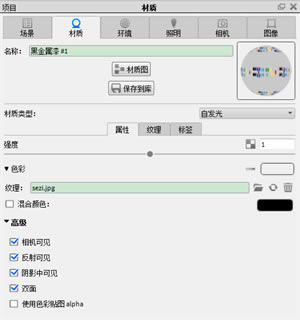
当使用自发光材质,可以在“项目>特效”里勾选“特效>光晕”选项,下图即为创建的灯光光晕特效。

【色彩】用于控制发光材质的颜色。
【强度】用于控制发光强度,当使用“色彩贴图”时依然有效。
【相机可见】用于对于相机隐藏发光材质物件,但是依然发出光线。
【反射可见】取消该项的勾选,会在“镜面”反射里隐藏材质的发光效果,发光效果只对“漫反射”物件效果明显。
【双面】取消该项的勾选,材质只有单面发光,另一面变为黑色。
……
【keyshot免费下载】keyshot免费下载安装 v6.2.85 电脑正式版 >>本地高速下载
>>本地下载